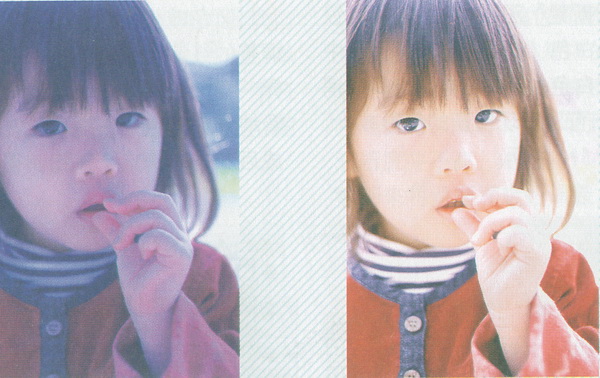有些时候拍摄宝宝照时,有的会发黄,而有的会发蓝,产生不同的偏色。会出现这些问题,很多是因为拍摄时,相机的白平衡出错或不够准确。这时可以通过后期的修改,使用Photoshop软件的“色阶”命令在通道中调整。步骤如下:
1)打开偏色的文件,复制背景图层生成“图层1”;然后切换到通道面板,按住Ctrl键单击“蓝”通道,将此通道的选取载入,然后切换到图层面板。
2)新建“图层2”将前景色设置为白色,然后在载入的选区中填充白色,按快捷键Ctrl+D取消选区,可以发现发蓝的色彩减少;图中的肤色变成了浅白,所以就要将它调整得红润些。选择“图层2”为当前图层,切换到通道面板,选择“红”通道,按快捷键Ctrl+L,在弹出的“色阶”对话框中拖动滑块调整颜色,同时要注意观察图像色彩的变化,调整完点“确定”就得到红润图像效果。
3)图像颜色变红,人物的肤色就失真,这时候要将人物皮肤调整得偏黄一些,选择“蓝”通道,将它的选区载入,切换到图层面板,选择最顶端的图层为当前图层,单击面板底部的“创建新的填充或调整图层”按钮,在弹出的菜单中选择“色相/饱和度”选项,选区部分变成调整图层的蒙版内容,然后在对话框中设置参数,完成后人物的肤色恢复正常了
4)肤色调整后,照片整体还有些发灰,执行“图层/新建调整图层/色阶”命令,在弹出的“色阶”对话框中单击“自动”按钮,进行初步调整。再将对话框左侧的滑块向右移动,将图像的对比加强。点击“确认”按钮,创建了一个将画面发灰调整掉的调整图层。
5)偏色问题处理完成后,会发现照片清晰度并不高,处理清晰度的问题,首先要在所有图层上新建“图层3”按快捷键Ctrl+Shift+Alt+E,将可见图层的图像合并到“图层3”,执行“滤镜/锐化/智能锐化”命令,在弹出的“智能锐化”对话框中,设置参数,参看效果图,将清晰度调整到最佳。调整完成后,点击“确认”按钮即可完成。
(本文来自爱的影集网上冲印iyingji.com,如需转载,请注明来自爱的影集网上冲印)
下面看看效果图,左边是原图,右边是校正后的图像: